Jak zjistit MAC adresu na iPadu
Co vědět
- Otevřeno Nastavení a jít do Všeobecné > O. Přejděte dolů na Adresa Wi-Fi pole. Toto je MAC adresa vašeho iPadu.
- Chcete-li zkopírovat MAC adresu na iPad, dlouze stiskněte čísla v Adresa Wi-Fi pole a klepněte na kopírovat.
Tento článek vysvětluje, kde najít MAC (Media Access Control) adresu na vašem iPadu a vztahuje se na všechny modely iPadu. Jako bonus vám ukážeme, jak zkopírovat adresu, pokud ji potřebujete pro konkrétní účel.
Proč byste potřebovali znát MAC adresu svého iPadu?
Pro běžného uživatele iPadu není důvod znát nebo si pamatovat svou MAC adresu. Není to něco, co budete potřebovat pravidelně, pokud vůbec. Tento řetězec čísel jednoduše identifikuje vaše zařízení ve vaší místní síti.
Někteří lidé mohou pro větší bezpečnost povolit filtrování MAC adres na jejich bezdrátovém routeru. To umožňuje přístup k síti pouze zařízením se specifickými MAC adresami. V takovém případě vás může váš síťový odborník požádat o nebo potvrzení vaší MAC adresy a přidat ji do seznamu filtrů. Toto je jedna situace, kdy je užitečné vědět, kde najít tuto adresu na vašem iPadu.
Kde najdete MAC adresu svého iPadu?
Možná jste otevřeli Nastavení na svém iPadu a hledali MAC adresu, abyste se dostali s prázdnýma rukama. Věc, kterou je třeba vědět, je, že není označena jako adresa „MAC“, ale jako adresa „Wi-Fi“.
Otevři Nastavení aplikace na vašem iPadu.
Vybrat Všeobecné.
-
Vybrat O.
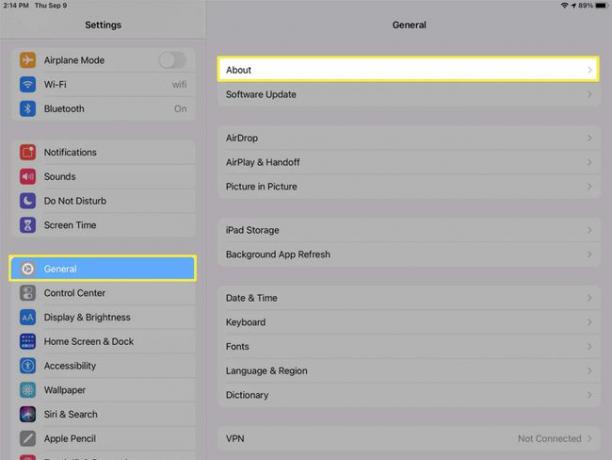
-
Vaše MAC adresa je řetězec čísel v Adresa Wi-Fi pole.
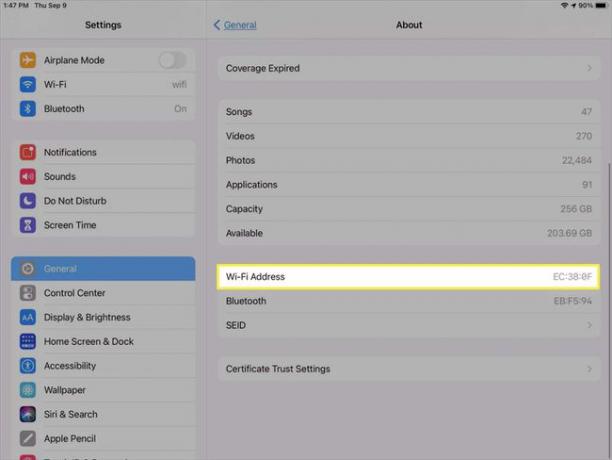
Jak zkopírovat MAC adresu iPadu
Pokud potřebujete zkopírovat MAC adresu, dlouze stiskněte řetězec čísel v Adresa Wi-Fi pole a klepněte na kopírovat. Tím se provázek umístí do schránky, takže jej můžete vložit kamkoli potřebujete.
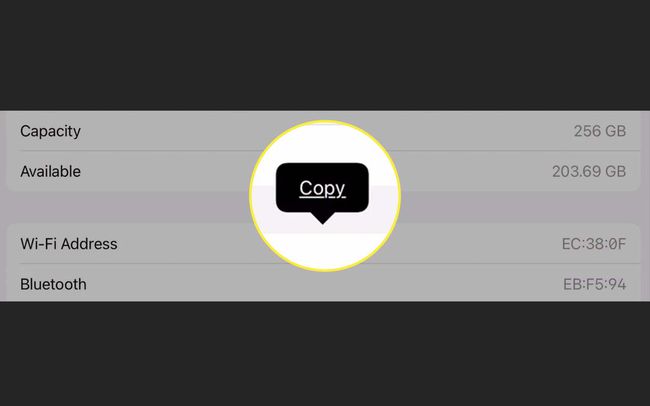
Můžete změnit MAC adresu na vašem iPadu?
Zatímco MAC adresu lze případně změnit nebo naklonovat na jiných typech zařízení, jako jsou počítače, nemůžete změnit MAC adresu na svém iPadu. Tato adresa je jedinečné číslo vložené do vašeho zařízení výrobcem a není určeno ke změně.
Co když někdo získá MAC adresu vašeho iPadu?
Pokud jde o bezpečnost, pokud by se vaše MAC adresa nějakým způsobem dostala do nesprávných rukou, je tato adresa jiná než IP adresu. MAC adresy nejsou uloženy na centrálním místě s připojenými osobními údaji. Pokud by někdo provedl vyhledávání MAC adresy, může objevit prodejce nebo výrobce, ale ne vlastníka zařízení nebo jeho údaje.
FAQ
-
Jak zjistím MAC adresu na svém iPhone?
Klepněte Nastavení > Všeobecné > O > Adresa Wi-Fi. Pokud povolíte Funkce soukromé adresy na vašem iPhonemůžete také najít jedinečnou MAC adresu pro konkrétní síť. Jít do Nastavení > Wi-Fi > klepněte na i vedle sítě > a vyhledejte Adresa Wi-Fi.
-
Jak zjistím MAC adresu ve Windows 10?
Nejrychlejší způsob zjistěte svou MAC adresu ve Windows je otevřít příkazový řádek > zadejte ipconfig /all > stiskněte Vstupte > a hledat Fyzická adresa. Případně spusťte Ovládací panely a vyberte Síť a internet > Centrum sítí a sdílení. Poté vyberte svou síť > klikněte Podrobnosti > a najděte MAC adresu vedle Fyzická adresa.
-
Jak zjistím adresu MAC svého Chromebooku?
Na najít MAC adresu Chromebookupřejděte do části Wi-Fi v pravé dolní části obrazovky. Vyberte síť a vyberte i ikona (Informace) vedle ní. Najděte MAC adresu svého Chromebooku uvedenou vedle Wi-Fi označení.
